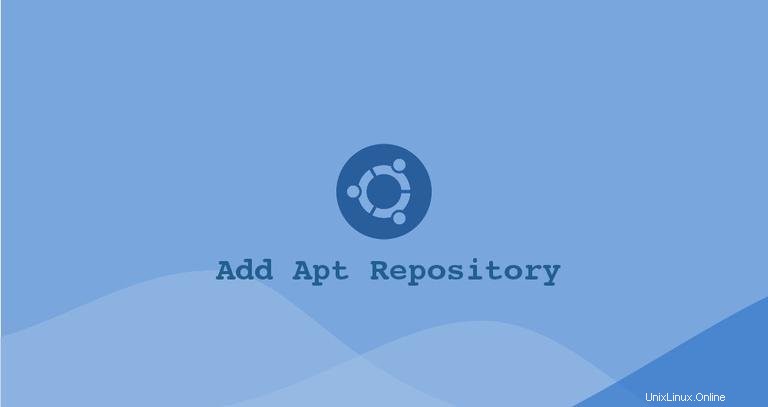
Při instalaci balíčků pomocí Softwarového centra Ubuntu nebo nástrojů příkazového řádku, jako je apt nebo apt-get balíčky se stahují z jednoho nebo více softwarových úložišť apt. Úložiště APT je síťový server nebo místní adresář obsahující balíčky deb a soubory metadat, které jsou čitelné nástroji APT.
I když jsou ve výchozích úložištích Ubuntu k dispozici tisíce aplikací, někdy může být nutné nainstalovat software z úložiště třetí strany.
V tomto tutoriálu vám ukážeme dva způsoby, jak přidat úložiště apt na systémy Ubuntu a Debian. První metodou je použití add-apt-repository a druhým je ruční přidání úložiště pomocí textového editoru.
Apt Sources #
Na Ubuntu a všech ostatních distribucích založených na Debianu jsou softwarová úložiště apt definována v /etc/apt/sources.list nebo v samostatných souborech pod /etc/apt/sources.list.d/ adresář.
Názvy souborů úložiště v /etc/apt/sources.list.d/ adresář musí končit .list .
Obecná syntaxe /etc/apt/sources.list soubor má následující formát:
deb http://repo.tld/ubuntu distro component...
- První položka na řádku definuje typ archivu. Typ archivu může být buď deb nebo deb-src . Deb znamená, že úložiště obsahuje
.debbalíčky, zatímco deb-src implikuje zdrojové balíčky. - Druhá položka je adresa URL úložiště.
- Třetí položka uvádí kódové jméno distribuce, jako je bobr, xenial atd.
- Poslední položky jsou součásti nebo kategorie úložiště. Výchozí úložiště Ubuntu jsou rozdělena do čtyř složek – hlavní, omezená, vesmírná a multivesmírná. Obecně mají úložiště třetích stran pouze jednu kategorii.
Formát pro soubory pod /etc/apt/sources.list.d/ adresář je stejný jako u běžného sources.list soubor.
Většina úložišť poskytuje veřejný klíč k ověření stažených balíčků, které je třeba stáhnout a importovat.
Abyste mohli přidávat nebo odebírat úložiště, musíte být přihlášeni buď jako uživatel s kořenovým přístupem sudo.
Obvykle jsou pokyny, jak povolit určité úložiště, obsaženy v dokumentaci softwaru.
Instalace add-apt-repository (příkaz add-apt-repository nenalezen) #
add-apt-repository je skript Pythonu, který vám umožňuje přidat úložiště APT buď do /etc/apt/sources.list nebo do samostatného souboru v /etc/apt/sources.list.d adresář. Příkaz lze také použít k odstranění již existujícího úložiště.
Pokud add-apt-repository není ve vašem systému k dispozici, zobrazí se chybová zpráva „příkaz add-apt-repository nenalezen“.
add-apt-repository nástroj je součástí software-properties-common balík. Chcete-li jej nainstalovat, spusťte následující příkazy:
sudo apt updatesudo apt install software-properties-common
Přidávání úložišť pomocí add-apt-repository #
Základní syntaxe add-apt-repository příkaz je následující:
add-apt-repository [options] repository
Kde repository může být buď běžný záznam v repozitáři, který lze přidat do sources.list soubor jako deb http://repo.tld/ubuntu distro component nebo PPA úložiště v ppa:<user>/<ppa-name> formát.
Chcete-li zobrazit všechny dostupné možnosti add-apt-repository typ příkazu man add-apt-repository ve vašem terminálu.
Ve výchozím nastavení na ubuntu 18.04 a novějších add-apt-repository také aktualizuje index balíčku, pokud je importován veřejný klíč úložiště.
Index balíčků je databáze, která obsahuje záznamy o dostupných balíčcích z repozitářů povolených ve vašem systému.
Řekněme, že chcete nainstalovat MongoDB z jejich oficiálních repozitářů.
Nejprve importujte veřejný klíč úložiště:
sudo apt-key adv --keyserver hkp://keyserver.ubuntu.com:80 --recv 9DA31620334BD75D9DCB49F368818C72E52529D4Přidejte úložiště MongoDB pomocí příkazu níže.
sudo add-apt-repository 'deb [arch=amd64] https://repo.mongodb.org/apt/ubuntu bionic/mongodb-org/4.0 multiverse'
Úložiště bude připojeno k sources.list soubor.
Nyní můžete nainstalovat kterýkoli z balíčků z nově povoleného úložiště:
sudo apt install mongodb-org
Pokud z jakýchkoli důvodů chcete odstranit dříve povolené úložiště, použijte --remove možnost:
sudo add-apt-repository --remove 'deb [arch=amd64] https://repo.mongodb.org/apt/ubuntu bionic/mongodb-org/4.0 multiverse'Přidání repozitářů PPA #
Personal Package Archives (PPA) je služba, která uživatelům umožňuje nahrávat zdrojové balíčky Ubuntu, které jsou sestaveny a publikovány pomocí Launchpadu jako vhodného úložiště.
Při přidávání úložiště PPA add-apt-repository vytvoří nový soubor pod /etc/apt/sources.list.d/ adresář.
Chcete-li například přidat PPA Jonathonu F, který poskytuje verzi FFmpegversion 4.x, spustili byste:
sudo add-apt-repository ppa:jonathonf/ffmpeg-4
Po zobrazení výzvy stiskněte Enter a úložiště bude povoleno.
Press [ENTER] to continue or Ctrl-c to cancel adding it.
Veřejný klíč úložiště PPA bude automaticky stažen a zaregistrován.
Jakmile je PPA přidán do vašeho systému, můžete nainstalovat balíčky úložiště:
sudo apt install ffmpeg
apt příkaz nainstaluje balíček a všechny jeho závislosti.
Ruční přidávání úložišť #
Pokud chcete mít větší kontrolu nad tím, jak jsou vaše zdroje uspořádány, můžete ručně upravit /etc/apt/sources.list a přidejte do souboru řádek úložiště apt.
Pro ukázku povolíme úložiště CouchDB a nainstalujeme software. CouchDB je bezplatná a open source databáze NoSQL odolná proti chybám spravovaná nadací Apache Software Foundation.
Chcete-li přidat úložiště, otevřete sources.list soubor pomocí vašeho textového editoru:
sudo nano /etc/apt/sources.listPřidejte řádek úložiště na konec souboru:
/etc/apt/sources.listdeb https://apache.bintray.com/couchdb-deb bionic main
Místo úpravy souboru pomocí textového editoru můžete použít následující příkaz k připojení řádku úložiště do sources.list soubor:
echo "deb https://apache.bintray.com/couchdb-deb $(lsb_release -cs) main" | sudo tee -a /etc/apt/sources.list
$(lsb_release -cs) vytiskne kódové jméno Ubuntu. Například, pokud máte Ubuntu verze 18.04, příkaz vypíše bionic .
Další možností je vytvořit nový soubor úložiště pod /etc/apt/sources.list.d/ adresář.
Když ručně konfigurujete úložiště, musíte také ručně importovat klíč veřejného úložiště do vašeho systému. K tomu použijte buď wget nebo curl :
curl -L https://couchdb.apache.org/repo/bintray-pubkey.asc | sudo apt-key add -
Výše uvedený příkaz by měl vypsat OK což znamená, že klíč GPG byl úspěšně importován a balíčky z tohoto úložiště budou považovány za důvěryhodné.
Před instalací balíčků z nově přidaného úložiště musíte aktualizovat index balíčků:
sudo apt updateJakmile je index balíčků aktualizován, můžete instalovat balíčky z nově přidaného úložiště:
sudo apt install couchdb